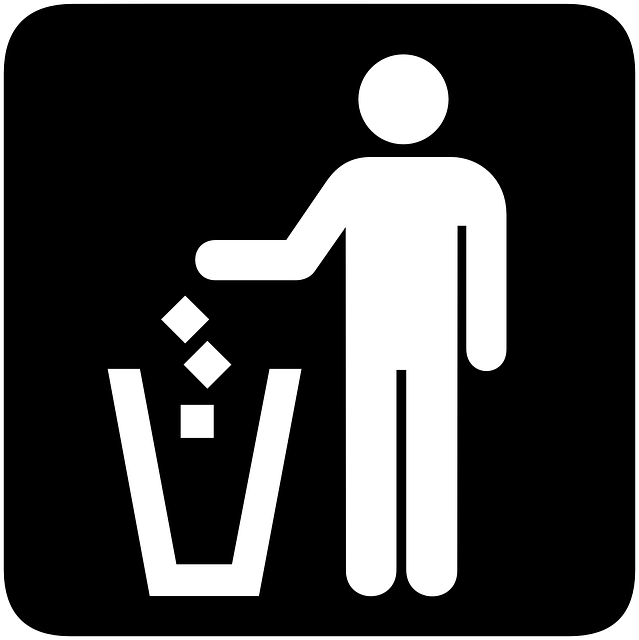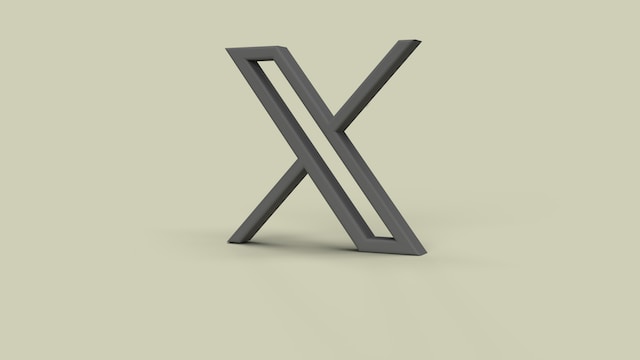Twitterアカウントの設定方法を知っていれば、その機能を最大限に活用することができます。自分の考えを共有し、世界中のオーディエンスに自分のツイートを紹介することができます。他のユーザーの投稿に「いいね!」、コメント、リツイートしたり、コミュニティに参加したり、ツイートをピン留めしたり、リストを作成したりすることもできます。高度な検索機能もあり、どんなツイートも簡単に見つけることができる。
ツイッターのプロフィールの設定方法がわからないなら、このガイドをどうぞ。このガイドでは、2つ目のアカウントを立ち上げて実行する方法を紹介します。個人用のアカウントをプロ用のアカウントに変更する方法も紹介しています。また、ビジネス用のツイッターアカウントを開設する手順も紹介しています。

ツイッターの新規アカウント開設方法
まず、Twitterアカウントの新規開設方法を説明しよう。ソーシャルメディアネットワークのホームページまたは公式アプリで行うことができます。ここでは、さまざまなデバイスで初めてTwitterアカウントを設定する方法を説明します。
デスクトップブラウザでツイッターアカウントを設定する方法
どんなトピックでも最新情報を得たいなら、ツイッターのアカウントを作る必要がある。そのために必要なのはメールアドレスか電話番号だけだ。または、Apple IDやGoogleのメールアドレスでも可能です。
ツイッターアカウントの開設方法は、以下の10ステップに従ってください:
- デスクトップのブラウザで「www.twitter.com/signup」のリンクを開く。
- アカウント作成に使用する方法を選択します。3つのオプションがあります:Google でサインアップ」、「Apple でサインアップ」、「アカウントを作成」の3つです。
- を選んだ場合 アカウント作成その際、以下の情報が必要となります:
- 名称
- 電話番号またはEメールアドレス
- 生年月日
- ツイッターには、入力したすべての情報が表示されます。次のステップに進む前に確認してください。
- ソーシャルメディアは、あなたの電子メールアドレスまたは電話番号に認証コードを送信します。このコードを入力し、「次へ」をクリックします。
- パスワードを作成する必要があります。また、プロフィール写真をアップロードする必要がありますが、このステップは省略できます。
- プロフィールのユーザー名を選択する必要があります。ツイッターから提供されたユーザー名にこだわるか、新しいユーザー名を作成してください。このステップはスキップして、別の機会に再開することもできます。
- 次のステップは、使用する言語を選択することです。これにより、プラットフォーム上で表示されるアカウント、トレンド、ツイートが変わります。
- 少なくとも3つの興味のあるトピックを選ぶ必要がある。エンターテインメント、食べ物、ニュース、音楽、スポーツ、ゲームなどがその例だ。選択したトピックに応じて、プラットフォームは追加のトピックを表示する。例えば、スポーツを選択した場合、NBA、NHL、バスケットボール、eスポーツをフォローすることができる。
- 最後のステップは、少なくとも1人のTwitterユーザーをフォローすること。Twitterは簡単にできるようにリストを用意しています。任意のアカウントを選択し、「次へ」をクリックします。
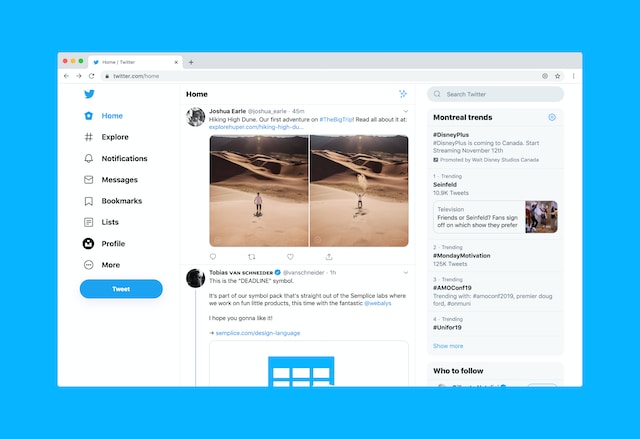
AndroidとiOSアプリでTwitterアカウントを開設する方法

Twitterの公式アプリを使って新規アカウントを作成できます。iOSデバイスをお使いの場合は、メールアドレスを入力する必要はありません。代わりに、Appleの「Hide My Email」サービスを利用できます。ランダムなIDを作成し、すべてのメールをあなたのメールアドレスに転送します。不要なメールを減らし、プライバシーを保護する素晴らしい方法です。
AndroidとiOSデバイスでTwitterアカウントを開設する方法をご紹介します:
- App StoreまたはPlayストアからTwitterアプリをダウンロードしてください。
- アプリを開き、ホームページにアクセスする。
- 左から右にスワイプしてサイドバーを開きます。アカウントの作成」をタップします。
- Androidの場合、メールアドレスまたはGoogleアカウントのみ使用できます。iOSデバイスの場合は、AppleまたはGoogleのアカウントとメールアドレスを使用できます。
- アカウントを作成」をタップすると、名前、電話番号、Eメール、生年月日を入力する必要があります。
- また、TwitterがあなたのEメールまたは電話番号に送信する認証コードを入力する必要があります。これは、あなたがプラットフォームに提供するものによって異なります。
- デスクトップ用のガイドと同様に、以下を選択する必要がある:
- ユーザー名
- トピックス
- フォローするアカウント
スマートフォンでは、連絡先をTwitterと共有するオプションがある。このプラットフォームは、あなたがフォローできるユーザーを見つけるためにこれを使用します。また、あなたの知り合いがソーシャルメディアネットワークに参加すると、最新情報が送られる。

AppleまたはGoogle IDを使用してTwitterアカウントを設定する方法
上記のTwitterアカウントの設定方法は、メールアドレスや電話番号を使う場合のものです。Google でサインアップ」を選択すると、ポップアップボックスが表示されます。ここで、Googleアカウントを選択するか、アカウントを追加する必要があります。
Sign Up With Appleを選択すると、Appleのウェブサイトに移動します。アップル・アカウントのEメールアドレス、電話番号、パスワードを入力する必要があります。また、認証コードを入力する必要があります。
Twitterは、プラットフォームのコンテンツがオンラインで表示される場所を追跡するかどうかを尋ねます。ソーシャルメディアネットワークは、収集した情報に応じてあなたの体験をカスタマイズします。このデータをプラットフォームと共有したくない場合は、オフにすることができます。
ツイッター・アカウントの設定方法のガイドと同様、残りの手順は同じだ。まず、パスワードを作成し、プロフィール写真をアップロードします。選ぶパスワードは強力なものにしてください。大文字と小文字のアルファベット、特殊文字、数字を組み合わせて使いましょう。パスワードの再利用は、あなたのアカウントを危険にさらす可能性があるので避けましょう。ユーザー名、興味深いトピック、フォローしたいアカウントを入力します。
2つ目のTwitterアカウントを開設する方法
複数のプロフィールを維持したい場合は、2つ目のTwitterアカウントを設定する方法を知っておく必要があります。しかし、なぜ1つ以上のTwitterアカウントが必要なのでしょうか?1つはミームを投稿して共有するため、もう1つは自分の専門分野についてのみツイートするためです。あるいは、ビジネスを経営していて、別のアカウントを維持したい場合もあるでしょう。ここでは、ブラウザと公式アプリでTwitterアカウントを設定する方法について、2つのガイドを紹介する。
公式アプリ(Android、iOS)
- お使いの端末でTwitter公式アプリを開きます。
- 左上にあるプロフィール写真のアイコンをタップします。
- サイドバーで、プロフィール写真の横にあるアイコンをタップします。アンドロイド端末の場合は、縦に3つの点が並んだアイコンです。iOSユーザーの場合は、+マークが付いた純正の連絡先アイコンのように見えます。
- 新しいメニューが表示され、以下のオプションがある:
- 新しいアカウントを作成する。
- 既存のアカウントを追加する。
- 新しいアカウントを作成」をタップします。上記のTwitterアカウントの設定方法と同じ手順に従ってください。
デスクトップブラウザ
現在のアカウントでログインしている場合、デスクトップ・ブラウザーで新しいアカウントを作成することはできません。ログアウトするか、ブラウザのシークレット・タブを開いてください。www.twitter.com/signup」にアクセスし、新しいアカウントを作成してください。
IDにドットを使用すると、新しいプロフィールに同じメールアドレスを使用できます。例えば、メールアドレスが"johnandjane@gmail.com"の場合、"johnand.jane@gmail.com "を使用することができます。新しいアカウントを作成した後、古いアカウントを追加する方法は次のとおりです。プロフィールにアクセスし、下部にある横3点アイコンをクリックします。 これで、両方のTwitterアカウントを切り替えて管理することができます。

ツイッターアカウントの作り方:複数プロフィールのガイドライン
ツイッターアカウントの設定方法は、同じユーザーに何度でも有効ですか?5回以上設定したいとします。はい、アカウントは10個まで作成できます。ただし、Twitterのルールやポリシーに違反しないよう、いくつかのガイドラインに従う必要があります:
- アカウントが異なる目的であることを確認する。同じトピックを扱っていても、場所が異なればポリシー違反にはなりません。例えば、マイアミ・ヒートとデンバー・ナゲッツの2つのTwitterアカウントを運営しているとします。両方がバスケットボールに関するものであっても、あなたのアカウントがTwitterから制裁を受けることはありません。
- 異なるアカウントから同じハッシュタグ、ツイート、投票、トピックを増幅させようとするのは避けましょう。Twitterはこれを、プラットフォーム上の会話に影響を与えようとする試みとみなします。
- 同じコンテンツを複数のプロフィールに投稿しないこと。ただし、コンテンツをローカライズする、つまり異なる言語で作成する場合は可能です。
- 投稿のエンゲージメントを高めるために複数のアカウントを使うのはやめましょう。
プロフェッショナルなツイッターアカウントの作り方
プロフェッショナルなツイッターアカウントの設定方法に従って最初にプロフィールを作成したときは、個人アカウントです。これをプロフェッショナルアカウントに変更することができます。これは、あなたがブランド、出版社、ビジネス、クリエイターである場合に必要です。なぜですか?このプラットフォームでは、フォロワー数を増やすための専用ツールにアクセスできる。また、ツイッターで自分を確立するのに役立ちます。
これがプロフェッショナルなツイッターアカウントの作り方だ:
公式アプリ(AndroidまたはiOS)およびデスクトップブラウザ
- 公式アプリを開き、プロフィールにアクセスする。
- プロフィール編集ボタンをタップします。
- 新しいページで、Switch to Professionalを見つけるまで下にスクロールしてください。生年月日の下にあります。
- プロフェッショナルTwitterアカウントの利用規約に同意する。
- プロフィール写真のアップロードと経歴の作成をスキップした場合は、このステップで行う必要があります。
- 自分のTwitterアカウントを表すカテゴリーを選択する必要があります。弁護士と法律事務所、エンターテイメントとレクリエーション、教育、非政府組織と非営利組織などの選択肢があります。
- また、アカウントの種類をビジネスかクリエイターか選ぶ必要がある。この例では、クリエイターを選択します。
デスクトップ・ブラウザをお使いの場合は、このリンクにアクセスしてください -"https://twitter.com/i/flow/convert_to_professional"。変換したいアカウントにログインしていることを確認してください。
Twitterのプロフェッショナルアカウントに変更すると、利用可能な機能の一覧が表示されます。どんなことができるのか、ぜひチェックしてみてください。

ビジネスTwitterアカウントの開設方法
ブランドや組織を運営している場合、Twitterのビジネスアカウントの設定方法を知っておく必要があります。手順はプロフェッショナルアカウントのガイドと同様です。
ここでは、あなたのビジネスのためにTwitterアカウントを設定する方法を説明します:
- デスクトップブラウザまたは公式アプリからプロフィールにアクセスしてください。
- プロフィールの編集]を選択し、[プロフェッショナルに切り替える]を選択します。
- プロのTwitterアカウントのポリシーに同意する。
- 事業内容に応じてカテゴリーを選択してください。
- アカウントの種類を選択する必要がある場合は、ビジネスを選択します。
クリエイターまたはビジネスのどちらのTwitterアカウントを選択しても、プロフェッショナル向けの限定機能を利用できます。新しいダッシュボードでは、投稿のパフォーマンスを追跡することができます。同様に、広告を掲載したり、プラットフォーム上で商品を販売するためのショッピングを利用できるようになりました。また、ソーシャルメディアネットワークは、あなたのプロフェッショナルアカウントのカテゴリを表示します。

ツイッターアカウントの設定方法アカウントの種類を逆にする
ビジネス用のツイッターアカウントを開設する方法について説明しました。しかし、個人アカウントに戻りたいとします。この場合でも、自分のプロフィールにアクセスすることでアカウントを作成できます。
プロフィールの編集 ]を選択し、[プロフェッショナルプロフィールの編集]を選択します。アカウントの種類を切り替える]を選択し、クリエイターまたは個人のTwitterアカウントを選択します。
Twitterのポリシーに違反するツイートがある場合、プロフェッショナルアカウントに切り替えることができないことをご存知ですか?個人アカウントからクリエイターやビジネスアカウントに変更する前に、ツイートをすべて削除しましょう。TweetEraserを使えば、Twitterアーカイブをアップロードすることで、すべての投稿を削除することができます。特定のフレーズを使用した時や、特定のツイート数を投稿した時に自動削除が有効になるように設定できます。今すぐTwitterプロフィールを整理して、プロフェッショナルなアカウントに変更しましょう!